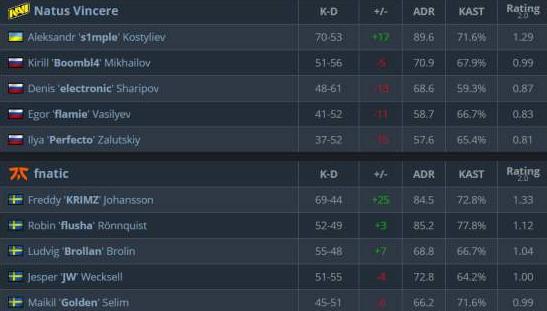手机预装应用总是不如三方产品?
看到这个问题,你是不是会下意识反驳:iPhone 和锤子手机的自带 app 就很好用啊!
的确如此,iPhone 的《Pages》《备忘录》《库乐队》,锤子的《闪念胶囊》《一步》《便签》,这些 app 的优秀表现改变了不少人「拿到新机就想卸载预装应用」的想法。

▲ iPhone 中的预装软件。内容来自:苹果官网
即便系统口碑很好,仍有一些自带 app 会因为不被了解而惨遭卸载,苹果的视频剪辑工具《可立拍》或许就是其中的一员。
前几年视频后期能力还是作为电视媒体行业才会用到的专业技能而存在,但现在人人几乎都具备了这样的能力。除了智能设备硬件提升的功劳,还有一份功劳属于手机上简单轻便的视频剪辑软件。也许你曾嫌弃过《iMovie》老旧的功能,除了剪辑几乎不能完成什么特效,《可立拍》可不是这样。
近期《可立拍》正好迎来了 3.0 版本,借着这次的更新,A 君决定带大家重新认识一下这款 app。

▲《可立拍》软件界面。图片来自:苹果官网
作为苹果自己出的视频剪辑工具,《可立拍》除了独特的剪辑流程,还因为其独特的贴纸体验,让人玩到停不下来。
只此一家的动态贴纸我们在一些社交账号上会发现有些人总戴着头套,比如喜欢带独角兽头套的视频博主角角:

▲vlog 博主角角。图片来自:角角的 vlog
而在《可立拍》里,我们无需使用面具就可以成为一只「独角兽」:

本次《可立拍》更新的贴纸和涂鸦体验,让被人遗忘已久的「拟我表情」重新「回归」,之所以说它「回归」是因为曾经使用 Memoji,只能在《FaceTime》和《信息》里使用。
可提到 Memoji,这在《可立拍》中有什么特别的?
它的特别之处在于支持外景画面录制。也就是说我们可以把现实生活的实景加入进来。比如用自己的「狗头」咬下一口小饼干:

如果你有捏好的拟我表情,可以在「效果」中选择后使用。除此之外默认全部 Memoji 贴纸。让那些不想露脸的同学多了一个轻松展示自己的窗口。

进入《可立拍》后,点击主界面右侧的彩色五角星,再选择一个 Memoji 进入自拍模式,画面就会变成这样:

还是熟悉的味道。眨眼睛、微笑、吐舌头,甚至皱眉头,拟我表情都能一一捕捉。我们要做的,就是点击中间红色的录制按钮,将这一切记录下来。与其它需要单独导入素材的视频后期软件相比,《可立拍》能做到其独特的一点是 —— 在拍摄时就已经知道后期效果。
《可立拍》在拍摄界面所呈现的特效,让我们有了更直观的感受,从而能让我们更关注如何去拍摄。

▲《可立拍》软件界面。图片来自:苹果官网
除了可以直接录制拟我表情的画面,《可立拍》还支持录制 HDR 视频,前提是你的手机型号是 iPhone 12 或更高版本。 HDR 视频能使视频画质有进一步提升,减少素材过曝或过暗情况发生。
拍的视频质量这么高,那导出效果会变渣画质吗?对这一点,无需担心。

▲《可立拍》软件界面。图片来自:苹果官网
《可立拍》导出画质与原片一致,无需额外选择画面帧数,它甚至支持 Dolby Vision HDR 文件共享。

作为一款后发的视频剪辑软件,《可立拍》在操作流程上与众不同。
拍摄剪辑一体化,边拍边剪一般的视频软件会将拍摄与剪辑分开,比如在《剪映》app 里创作,会直接进入「导入」环节,在剪辑的过程中只能在时间线中添加已经拍摄好的素材,包括苹果自带的《iMovie》也是一样,导入的都是已经有的素材。
而《可立拍》在剪辑的时间线上主打的是「拍摄」。

也就是说,在《可立拍》中想要剪辑一段视频,我们得先录制进入它的工作流。
以导入的这个夕阳画面为例,在红色主按钮上方有一根时间线,是我们导入这个素材的时间线。这个视频素材我只想截取后面 3 秒,就拖动到对应位置后,再点击红色主按钮进行录制。当录制完成后,它会自动生成为最下方缩略图中的一块,代表刚录制好的这个素材。

这时的主界面红色按钮变成了一排按钮,如果想对画面进行进一步「加工」,就可以点击这些按钮进行相关操作。这样的工作流非常适合制作短视频,可以随时补拍画面。当该场景不适合放入视频时,一键切换到拍摄模式录制就行。

《可立拍》的后期操作也很简单,它所有后期操作都在一个界面。
下方的主菜单像抽屉一样的直接上拉和下滑来全屏查看和隐藏。不得不说这样的操作方式得益于苹果的原生设计,使得《可立拍》界面在保持简洁的情况下还能拥有众多方便操作的功能。
除了这些自带的场景,它还支持手写功能。
自带手写识别,用笔杆子造特效官网的介绍中提到,《可立拍》作为一个可以轻松结合 iPad 与妙控键盘及 Apple Pencil 一起来创作视频的软件来说,制作幻灯片也是非常轻松的事情,因此它也十分适合作为课件使用。毕竟一旦用上了 Apple Pencil,创作就可以变得「信马由缰」。
除此之外,它还有一些细节值得了解。

在这之中的文本功能更像是综艺特效的文字说明,而且还有个特别的功能。它会跟随画面主体的相对位置进行跟随。如果这个文本放在头顶,不管我移动到画面哪个位置,这个文本还是在我头顶。

目前 3.0 版本的《可立拍》在「效果」中提供 7 种类型的后期效果,包含全部的「拟我表情」,14 种滤镜和 16 中字幕模式,18 种场景及 37 类彩色文本,还有 iPhone 自带的全部贴纸与表情符号。相比市面上其它视频剪辑软件,它的特效显得有些少。不过有一点还有一个优点值得关注:终于可以不用操心加字幕这个体力活了。
智能识别语音,实时出字幕《可立拍》内置的字幕,可以边拍摄边识别,这让拍摄和后期能同时进行。

作为一个视频剪辑软件该有的功能它都有了,视频分割、后期特效…… 那么它与市面上的视频剪辑软件对比如何呢?
《可立拍》跟其他同类软件比到底如何?每个人都有自己不同的创作风格,因此选择一款适合自己的视频剪辑软件很重要,毕竟要自己用得顺手,出来的作品才会更符合自己的要求。下面我们列出了市面上一些视频剪辑软件的功能对比。

▲ 不同视频剪辑软件的功能对比(以发稿日之前的版本为准). 图片来自:APPSO
从这张表我们可以看出,《可立拍》与其它几款软件比,在后期创意部分提供可变化的空间较少。也许正是它的简单与纯粹,能让我们在《可立拍》中更注重前期的素材质量。

▲《可立拍》软件界面。图片来自:苹果官网
在过去,我们要创作出画质更好的视频,只能在「拍摄」这个环节去提升硬件。拥有很大很重的胶片相机之后去买非常规的镜头,然后还得去手动控制景深和曝光,慎重地按下快门。
现在我们现在用的 iPhone 镜头只有这么小,感光元件也只有指甲盖那么大。要找回模拟时代的体验的难题不小,不过总有解决办法,那就是「硬件不够,软件来凑」。

▲《可立拍》软件界面。图片来自:苹果官网
iPhone 12 Pro 中增加的全新 LiDAR 技术就是在做这样的事情,它让手机能够做很多的「数学题」,通过各个传感器获得的信息,自动完成过去「数码暗房」里需要手动完成的工作。
基于这次 iPhone 12 硬件的更新,也终于让《可立拍》有了出场机会。在这其中,有打动你的功能吗?不妨来分享一下。
,